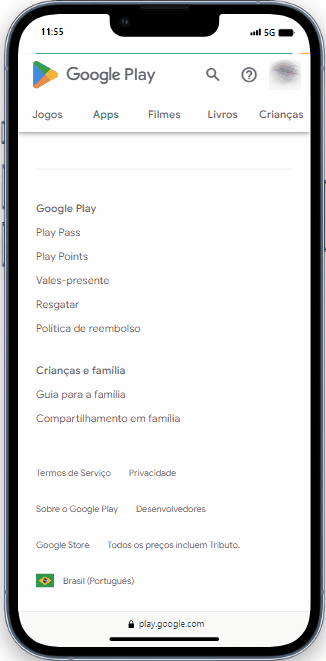A utilização do recurso de Emissão de Boletos no ERP4ME depende de configurações prévias no cadastro de Contas do ERP4ME e de uma conta cadastrada junto a Efí Bank.
Abrir Conta Efí Bank
A Efí Bank é uma empresa Intermediadora de Pagamentos online que oferece soluções em cobranças para seus clientes sem ter que realizar convênio específico com bancos. Por meio dela, você emite cobranças via boletos sem pagar tarifas ao fazer a emissão ou a baixa manual, apenas quando o pagamento do boleto for confirmado.
Em parceria com a Alterdata, a Efí Bank oferece condições exclusivas para novos clientes e a integração ocorre de forma simples e sem burocracias.
Para cadastrar sua conta Efí Bank, siga os passos:
- Baixe o aplicativo Efí Bank na loja de aplicativos (Google Play® ou App Store®) do seu dispositivo.
Abra o app em seu dispositivo.
- Toque em Abrir uma conta.
- Selecione o tipo de conta (Pessoa Física / Pessoa Jurídica) que precisa e informa o documento (CPF / CNPJ) correspondente.
- Insira suas informações gerais ou da empresa.
- Insira o código recebido e informe os dados complementares.
- Informe seu endereço residencial. Você pode definir se esse endereço aparecerá nos boletos emitidos, basta marcar a opção correspondente.
Posteriormente, na plataforma Efí Bank você também pode utilizar um endereço comercial na emissão dos boletos.
- Fotografe seus documentos e faça uma selfie sua em local bem iluminado.
- Informe seu endereço residencial. Você pode definir se esse endereço aparecerá nos boletos emitidos, basta marcar a opção correspondente.
- Crie uma senha forte com no mínimo 6 caracteres e um número.
Os dados informados serão analisados para concluir a abertura de sua conta. A localização ativa em seu dispositivo agiliza o processo. Além do aplicativo, há também a plataforma Web com mais opções que facilitam a gestão das suas finanças.
Cadastrar Aplicação do Boleto
- Na sua Conta Efí Bank, acesse a aba API / menu Aplicações.
- Clique em Criar Aplicação.
- Informe um nome para identificá-la e continue.
Você deve ativar a API desejada e marcar os escopos de uma. São ele fará liberações de acesso aos componentes (end points) nas APIs Efí.
- Clique em Continuar e valide sua operação e suas credenciais para o ambiente de produção e homologação (Client ID e Client Secret) estarão geradas.Preteja suas Credenciais!
Elas são necessárias para a autenticação e envio de requisições para as APIs Efí. Para a integridade e segurança de sua conta, não compartilhe suas credenciais e nem as deixe visíveis.
Precisa utilizar o ambiente de teste?
Acesse a aplicação criada, aba Homologação, copie as chaves Client ID e Client Secret disponíveis.
Vai utilizar o ambiente de Produção?
Acesse a aplicação criada, aba Produção, copie as chaves Client ID e Client Secret disponíveis.
As chaves Client ID e Client Secret devem ser configuradas no cadastro da conta do ERP4ME, para realizar a integração entre os sistemas.
Configurar Emissão de Boletos no ERP4ME
- Acesse o ERP4ME.
- Clique em Financeiro.
- Clique em Contas.
- Clique em Nova para preencher os principais do cadastro.
- Informe o Nome que identificará a conta bancária no ERP4ME.
- Informe o valor do Saldo inicial da conta e a Data do Saldo.
- Marque a opção Gerar Boleto para preencher as Configurações do Boleto.
Marque a opção Incluir Dados Bancários para preencher os Dados Bancários.
Configurações do Boleto
Para fazer essas configurações, escolha a Fintech Efí Bank.
FintechEFI Bank
- Selecione a opção EFI Bank.
Informe os dados para realizar a integração entre o ERP4ME, a solução EFI Bank e a Emissão de Boletos.
Identificação do cliente junto à EFI Bank.
Esse conjunto de chaves, Client ID e Client Secret, será gerado ao cadastrar aplicação do boleto na sua conta EFI Bank. Estes são campos obrigatórios para realizar a integração com a EFI Bank.
Informações de pagamento.
- Percentual do desconto condicional.
- Quantidade de dias para pagamento antecipado.
- Percentual de juros que serão cobrados por dias de atraso.
- Percentual de multa por atraso.
Dados para a Tarifa
Esta aba é habilitada ao marcar a opção Gerar automaticamente o financeiro a pagar da tarifa localizada na aba Configurações do Boleto. Desta forma, o lançamento da tarifa referente ao custo do boleto recebido pela Fintech é feito automaticamente.
Na aba Dados para a Tarifa, forneça as informações necessárias para que o lançamento a pagar da tarifa, seja gerado corretamente, como Pessoa, Categoria e Centro de Custo.
Dados Bancários
- Informe a instituição financeira, ou seja, o Banco.
- Informe a Agência e Conta.
- Clique em Gravar.
Gerar Boleto
Para realizar a emissão de boletos, é necessário cadastrar e configurar uma Conta com os dados de integração adequados. Se ao tentar gerar um boleto e ainda não tiver uma conta integrada, o sistema vai te redirecionar automaticamente para a tela de cadastro de contas para que você possa configurá-la. Após salvar a conta, retornará automaticamente para o lançamento a receber que estava sendo editado. Essa funcionalidade está disponível nas seguintes áreas do sistema: Financeiro a Receber, Consulta de Lançamentos e Gerenciar Pagamentos de Vendas. Após o processamento do boleto, o status será atualizado automaticamente na listagem do Financeiro.
Para mais informações sobre a Emissão de Boletos no ERP4ME, consulte o tópico correspondente.
Sua conta EFI oferece o Bolix, uma solução para pagamento de boletos por código de barras ou Pix
Com o Bolix (Boleto + Pix) ativado, as suas cobranças passam a carregar, além do código de barras, um QR Code Pix. Isso significa que seu cliente pode escolher entre duas formas de pagamento na hora de quitar o boleto: a forma tradicional ou Pix. A diferença é que se seu cliente escolher pagar por meio do código de barras, a confirmação acontecerá em até 1 dia útil, enquanto que com o QR Code Pix o pagamento cai instantaneamente.
Por padrão, essa configuração já fica ativa. Mas se quiser ativar ou desativar o Bolix e aceitar pagamentos por Pix nos boletos, acesse a sua conta pela plataforma web ou app mobile e siga as instruções:
- acesse o menu “Configurações da conta” (⚙) pela plataforma web. Se estiver pelo app, toque em seu nome na tela inicial e, depois, no link “Configurações da conta”;
- agora, clique em “Configurações de cobranças” → “Boletos bancários e carnês”;
- em seguida, ative ou desative a função “Bolix”;
- por fim, clique em “Salvar configurações”.
A tarifa do Bolix é a mesma do boleto tradicional. Você pode conferir todas as tarifas da conta no menu superior em “Configurações da conta” (⚙) → “Tarifas e prazos”. Se estiver pelo app, basta tocar em seu nome na tela inicial e, depois, no link “Configurações da conta”→ “Tarifas e prazos”.Para mais informações, consulte a Central de Ajuda Efí.
Para gerar boleto no Financeiro no ERP4ME, siga os passos:
- Acesse o ERP4ME.
- Clique em Financeiro.
- Clique em A Receber.
Clique em do lançamento cujo boleto será gerado.
Não será permitido gerar boletos para lançamentos vinculados a documentos em homologação.
Clique em Gerar boleto para abrir a tela Geração de Boleto.
Na geração de boleto, os dados vindos do micro serviço de pessoas (telefone, e-mail e endereço) serão validados. Assim, caso algum dado obrigatório não esteja preenchido, o sistema indicará e solicitará a correção.
Digite sua busca abaixo...
Status do Boleto- Para processamento com sucesso, o status será atualizado para Emitido, caso contrário, como Rejeitado.
Após a correção do boleto rejeitado, o reenvio poderá ser realizado.
- Em boletos com o status Emitido você poderá: visualizar os dados, atualizar o vencimento, reenviar por e-mail, baixar manualmente e cancelar.
- Boletos cancelados não poderão ser reenviados.
- Após o pagamento do boleto, o status é atualizado para Recebido de forma automática através da integração com a Fintech.
- O status Identificado, ocorrerá quando um boleto for pago, até que o pagamento seja compensado pelo banco.
Através do Filtro Avançado, pode ser realizado a consulta dos boletos com esse status para saber o que está para ser compensando no banco.
- Para processamento com sucesso, o status será atualizado para Emitido, caso contrário, como Rejeitado.
- Clique em Gerar.
Caso não possua uma conta configurada para emissão de boleto, uma mensagem te alertará sobre a ausência dessa configuração.